Avez-vous simplement besoin d’un peu de distance par rapport au monde et de la cacophonie constante du bruit? Les sons relaxants sont un excellent moyen de s'évader, et votre iOS15 L'iPhone peut désormais émettre une collection de bruits différents pour vous aider à vous isoler du monde dans son ensemble. Cachée sous Accessibilité dans les paramètres de votre iPhone iOS 15 se trouve une option appelée Sons de fond – et il contient un certain nombre de sons relaxants différents, notamment la pluie, le bruit blanc et le bruit des vagues de l'océan. Ceux-ci peuvent être diffusés sur d’autres musiques ou podcasts, ce qui en fait véritablement des sons de fond. Alors, que vous cherchiez à vous détendre ou simplement à écouter un fond sonore différent, voici comment utiliser les sons de fond dans iOS 15.
Contenu
- Comment utiliser les sons de fond dans iOS 15
- Options de son de fond
- Commandes du son de fond
Vidéos recommandées
Facile
5 minutes
Un iPhone avec iOS 15
Je n'ai pas iOS15 encore? Nous avons des informations sur la façon de
télécharger iOS 15. Ou, si vous utilisez un iPhone plus ancien ou un Android téléphone, consultez notre liste des meilleures applications de méditation, qui proposent souvent des expériences sonores similaires.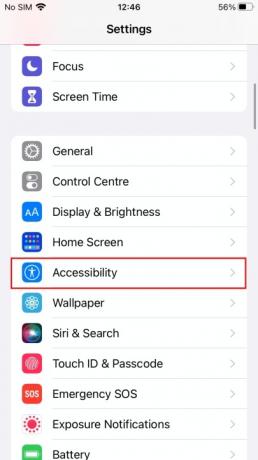
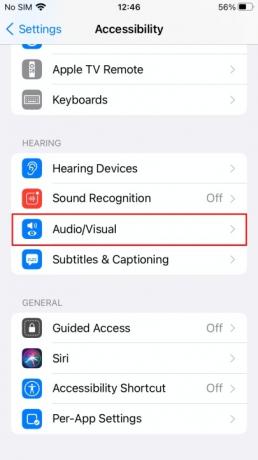
Comment utiliser les sons de fond dans iOS 15
Les sons de fond sont en fait assez bien cachés dans le menu Paramètres d’iOS 15, et vous ne tomberez peut-être pas dessus à moins de vérifier les options d’accessibilité. Cependant, ce n’est toujours pas difficile à trouver une fois que l’on sait où il se trouve.
Étape 1: Ouvrez votre application Paramètres et faites défiler vers le bas jusqu'à ce que vous trouviez Accessibilité.
Étape 2: Robinet Accessibilité > Audio/Visuel > Sons de fond.
En rapport
- Je serai furieux si l’iPhone 15 Pro ne dispose pas de cette fonctionnalité
- Comment télécharger la version bêta d'iOS 17 sur votre iPhone dès maintenant
- Comment ajouter des widgets à l'écran de verrouillage de votre iPhone sur iOS 16
Étape 3: Appuyez sur le Sons de fond curseur pour activer un son de fond constant.
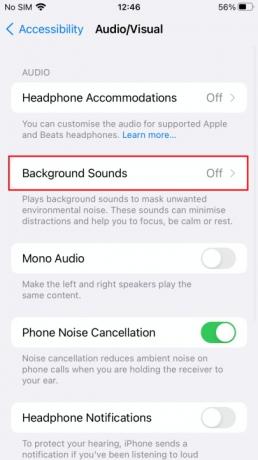
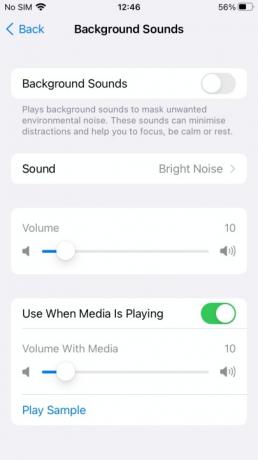
Options de son de fond
Vous pouvez choisir parmi quelques bruits différents à écouter en arrière-plan. Dirigez-vous vers Son pour choisir le son que vous préférez entendre. Les sons parmi lesquels vous pouvez choisir sont les suivants :
- Bruit équilibré: Il s'agit d'un mélange de bruit blanc de fréquence supérieure et inférieure, ou de votre bruit blanc standard.
- Bruit brillant: bruit blanc à haute fréquence.
- Bruit sombre: bruit blanc de basse fréquence.
- Océan: vagues de l'océan pour une sensation de détente sur une plage ensoleillée.
- Pluie: Pour chaque fois que le tambour constant de la pluie qui tombe est ce dont vous avez besoin.
- Ruisseau: Un jet d’eau joyeux et bouillonnant, qui coule éventuellement à travers des bois – ou partout où vous préférez.
Commandes du son de fond
Il existe également quelques autres options dans le menu Sons de fond. Ceux-ci sont en grande partie explicites, mais juste pour résumer :
- Volume: le volume souhaité pour votre son de fond. Ceci est différent du volume lors de la lecture sur d’autres médias, que vous pouvez modifier ci-dessous.
- Utiliser lors de la lecture d'un média: ce paramètre décide si votre son de fond s'arrête lorsque la lecture d'un autre média commence. Activez cette option si vous préférez avoir un bruit de fond constant, même pendant la lecture de vidéos et de musique.
- Volume avec média: ceci contrôle le niveau de volume du son de fond pendant la lecture d'autres médias.
- Arrêter les sons lorsqu'il est verrouillé: Curieusement, cela arrête la lecture des sons lorsque vous éteignez l'écran de votre iPhone. Ceci est désactivé par défaut, en grande partie parce que la plupart des gens souhaitent que leur iPhone continue à diffuser le son ambiant en arrière-plan.
Recommandations des rédacteurs
- iPadOS 17 vient d’améliorer encore ma fonctionnalité iPad préférée
- Comment télécharger la version bêta d'iPadOS 17 sur votre iPad dès maintenant
- Comment transformer une Live Photo en vidéo sur votre iPhone
- Pourquoi vous ne pouvez pas utiliser Apple Pay chez Walmart
- Comment désactiver l’affichage permanent de votre iPhone 14 Pro
Améliorez votre style de vieDigital Trends aide les lecteurs à garder un œil sur le monde en évolution rapide de la technologie avec toutes les dernières nouvelles, des critiques de produits amusantes, des éditoriaux perspicaces et des aperçus uniques.




